如何在WPS表格中创建考勤记录表?
1、 设置单元格的行高和列宽。例如:2、3行行高为28;5—14行行高为20;第16行行高为25;B、AK列列宽为6;C、AG列列宽为2;AH、AI、AJ列宽为4;并把(B2:AK16)的外框边线设为绿色双线,内边框设为蓝色单虚线。
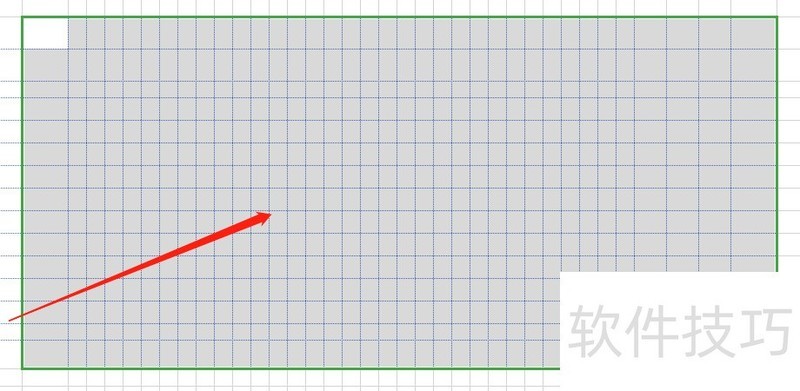
2、 (C2:AG16)的列宽设为2。
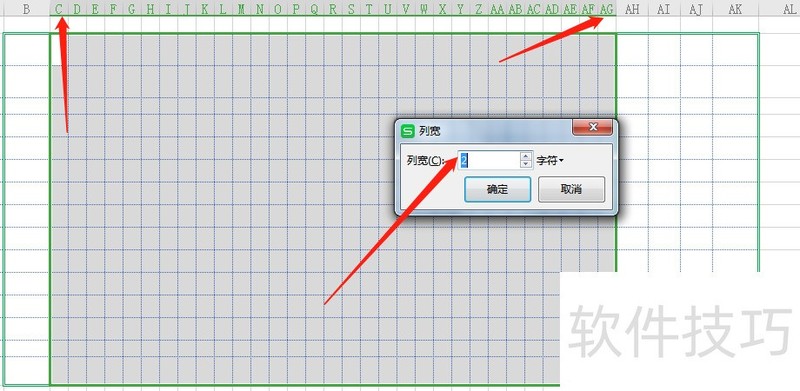
3、 (B2:AK2)合并单元格。
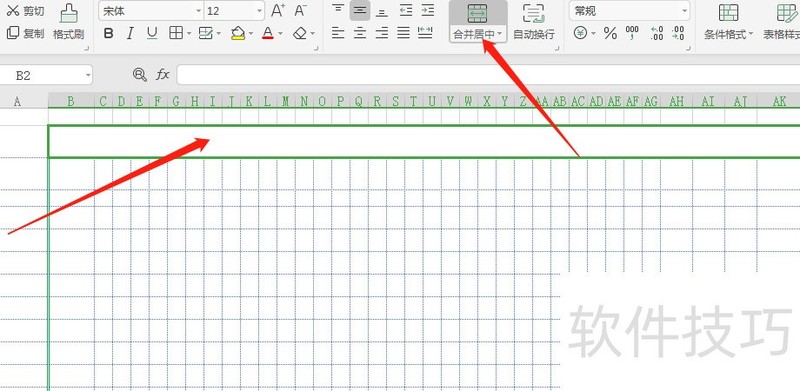
4、 (B3:AK3)合并单元格。
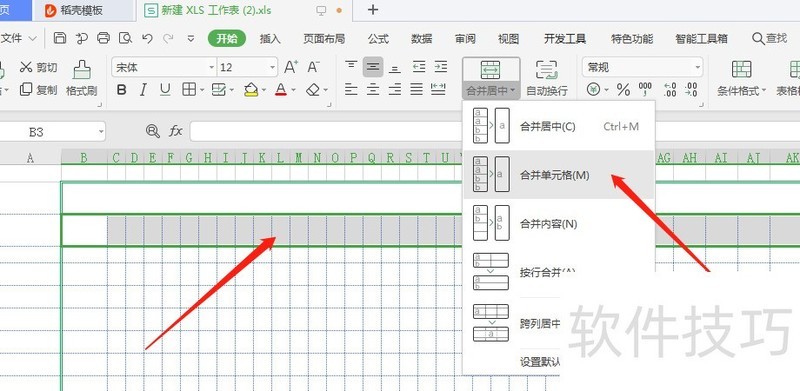
5、 (B15:AK15)合并单元格。
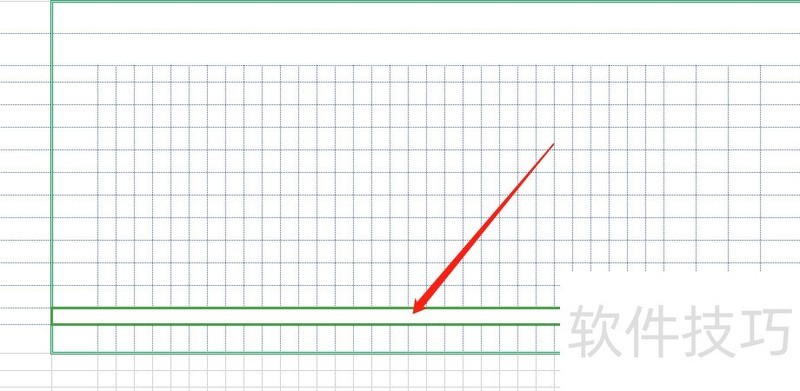
6、 (B16:AK16)合并单元格。
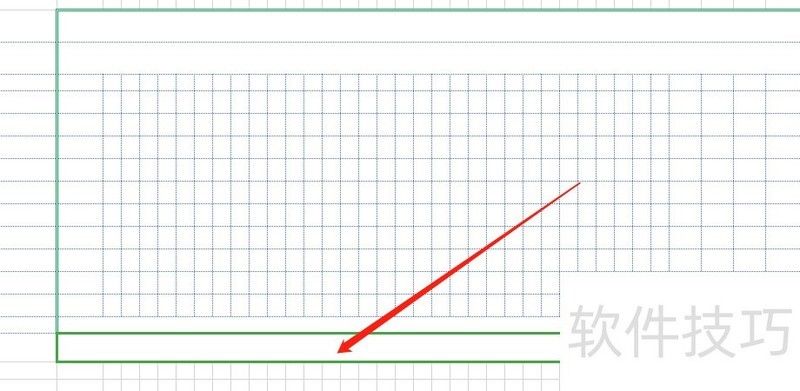
文章标题:在wps表格中,怎么制作考勤表?
文章链接://www.hpwebtech.com/jiqiao/201068.html
为给用户提供更多有价值信息,ZOL下载站整理发布,如果有侵权请联系删除,转载请保留出处。
- 上一问:wps文档怎么插入目录
- 下一问:WPS 2019怎样插入形状
相关软件推荐
其他类似技巧
- 2024-08-25 17:09:02WPS表格怎么设置纸张方向
- 2024-08-25 17:08:01WPS怎么关闭单元格拖放功能
- 2024-08-25 17:07:02WPS文字批注怎么使用和删除?
- 2024-08-25 17:05:01wps表格中的vlookup函数如何应用
- 2024-08-25 17:04:01如何设置打印机打印报销纸张大小的报销单?
- 2024-08-25 17:03:02WPS怎么筛选结尾是两个关键词任一个的数据?
- 2024-08-25 17:01:02wps演示文稿怎样打包ppt文件
- 2024-08-25 16:58:02如何在WPS Office工具邀请别人或自己做打卡任务
- 2024-08-25 16:57:01wps如何一次性打开多个表格
- 2024-08-25 16:56:02WPS怎么插入lookup函数
金山WPS Office软件简介
WPS大大增强用户易用性,供用户根据特定的需求选择使用,并给第三方的插件开发提供便利。ZOL提供wps官方下载免费完整版。软件特性:办公, 由此开始新增首页, 方便您找到常用的办公软件和服务。需要到”WPS云文档”找文件? 不用打开资源管理器, 直接在 WPS 首页里打开就行。当然也少不了最近使用的各类文档和各种工作状... 详细介绍»









